qt下QWT编译 配置和使用
2016-07-21 13:29
369 查看
在网上看了很多的QWT安装的文章,我安装的时候是按照这个博主的文章来安装的,点击打开链接
我之前电脑上已经安装过VS2010+qt5.3.2 ,环境配置都已经完成了。下面说说我的安装qwt控件的过程。
qt的安装目录是:D:\Qt\Qt5.3.2
1、首先在网上下载了qwt6.1.3 点击打开链接,将其解压到D:\Qt\qtctrl中,
2、然后打开D:\Qt\qtctrl\qwt-6.1.3目录下的qwt.pro,可以用qt creater打开,
3、在qt creater下编译qwt.pro,如图
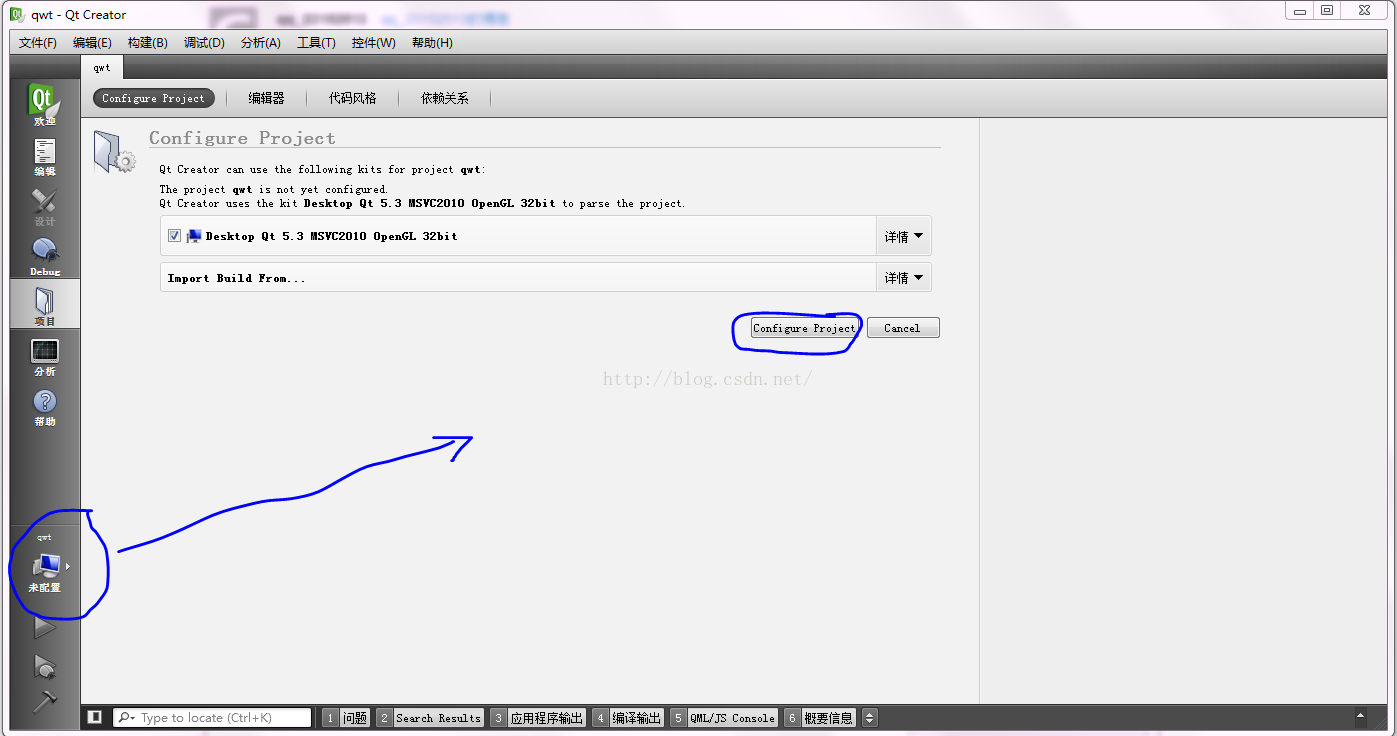
之后下面的三角形就会变成绿色,点击它,就会进行编译,可以在编译输出中看到进程,这里有debug和release两个选择,最好都编译
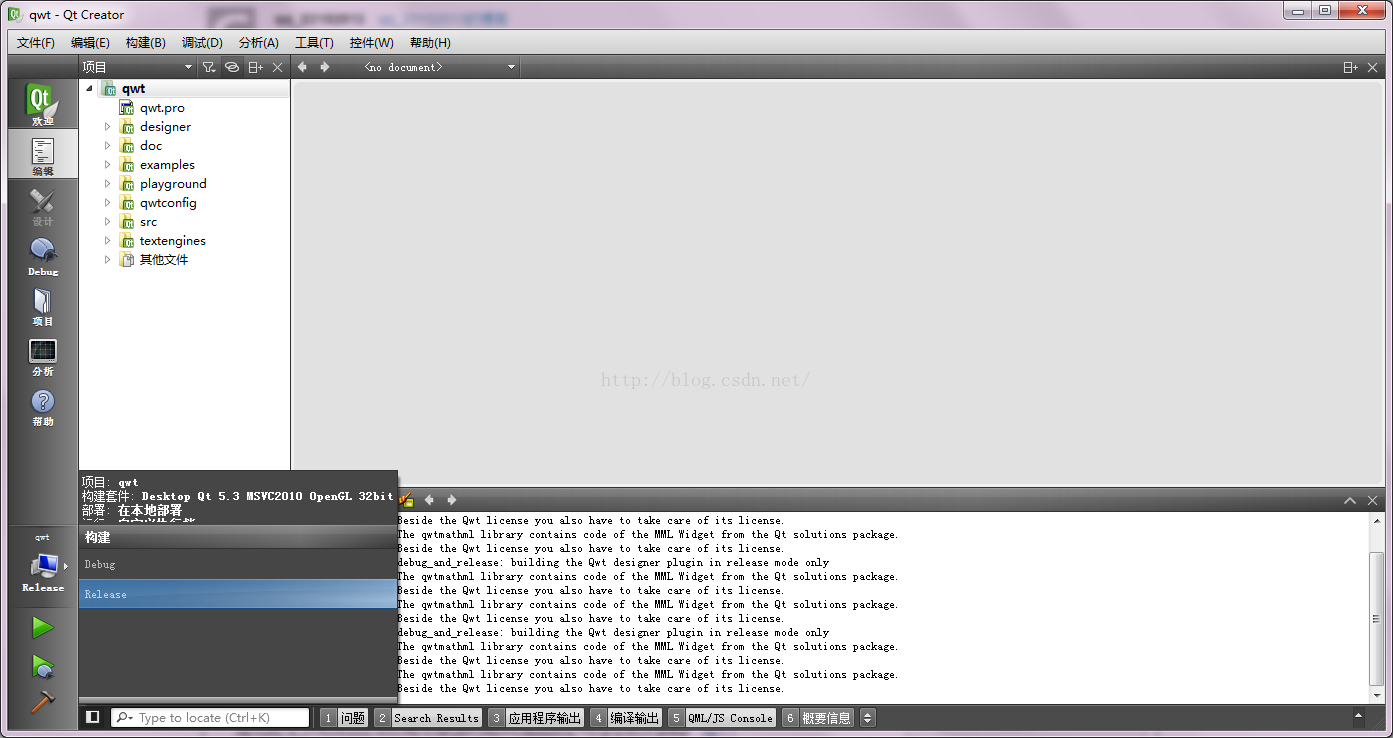
注意:这个地方会出现问题,如图
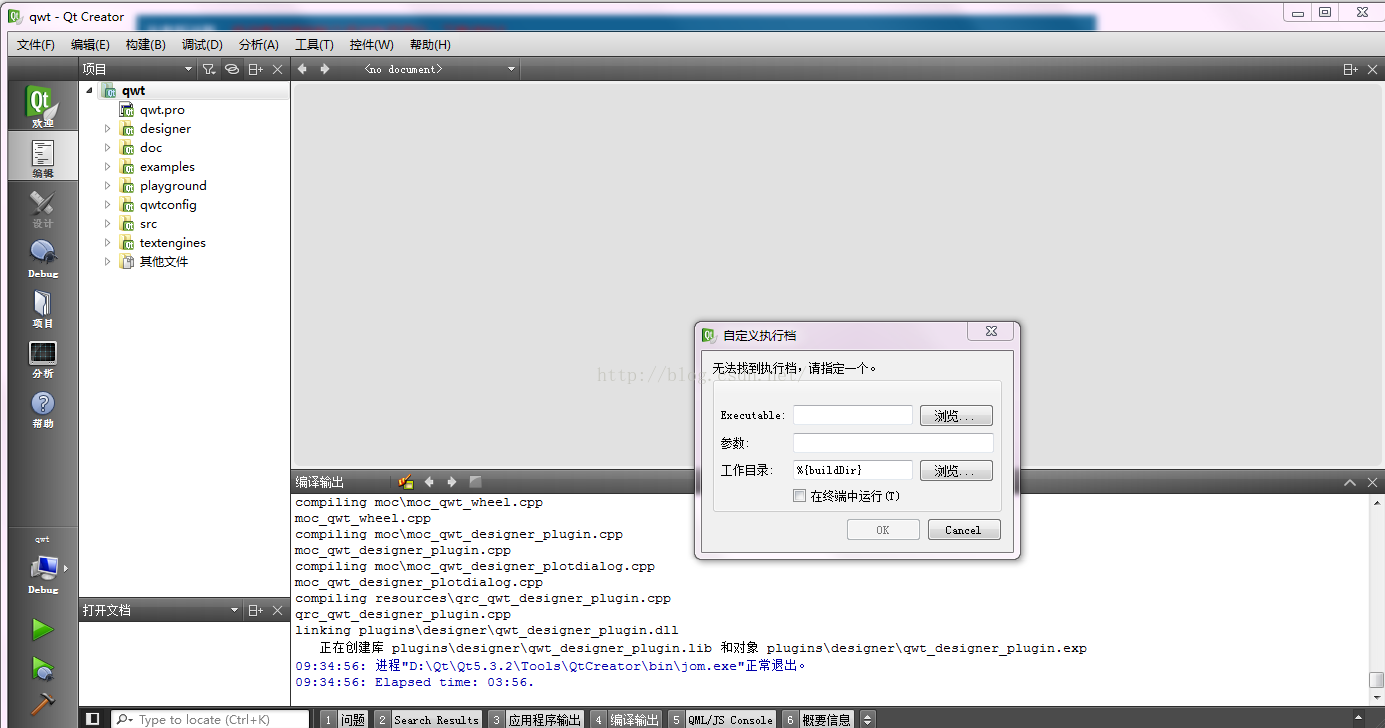
不用管它,直接cancel
4、这样一来,在原来的目录下回出现这两个文件夹,如图:
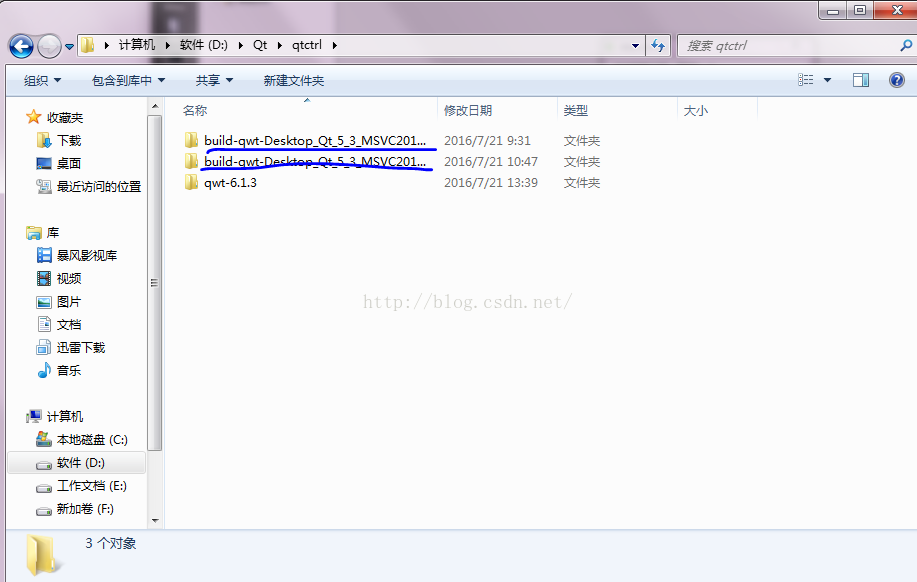
一个是build-qwt-Desktop_Qt_5_3_MSVC2010_OpenGL_32bit-Debug,一个是build-qwt-Desktop_Qt_5_3_MSVC2010_OpenGL_32bit-Release
5、将D:\Qt\qtctrl\build-qwt-Desktop_Qt_5_3_MSVC2010_OpenGL_32bit-Debug\designer\plugins\designer目录下的qwt_designer_plugin.dll和qwt_designer_plugin.lib复制到D:\Qt\Qt5.3.2\Tools\QtCreator\bin\plugins\designer,如图
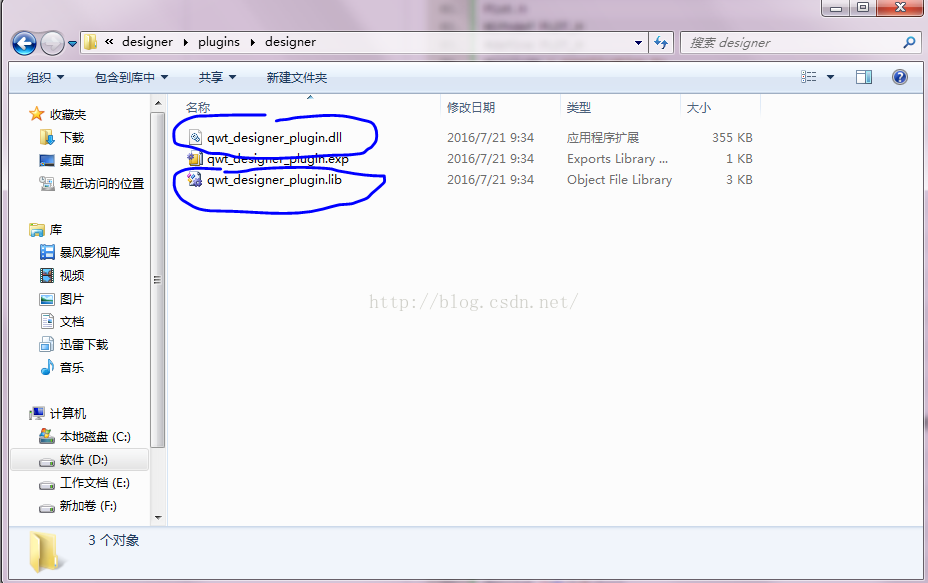
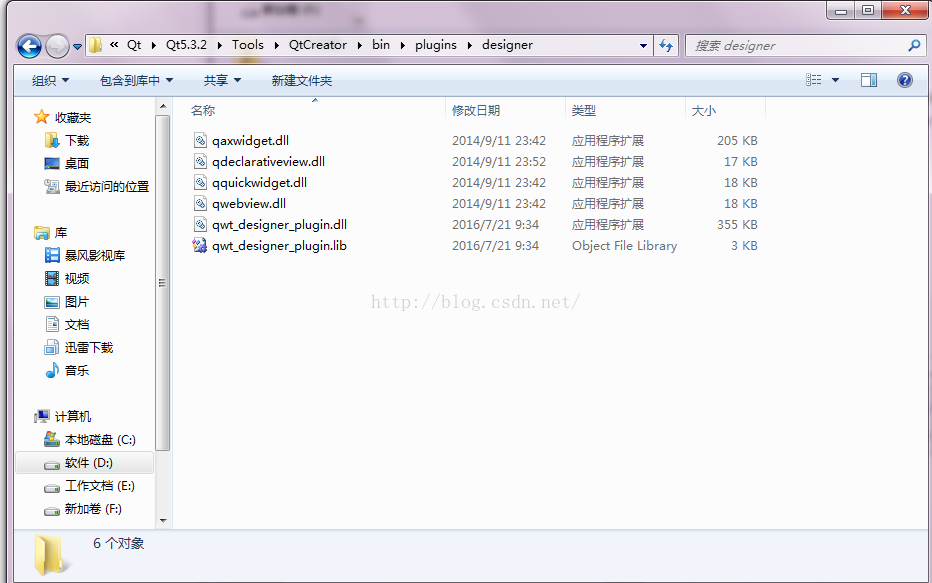
这个时候你就会看到qt creater里面会有qwt控件了,如图
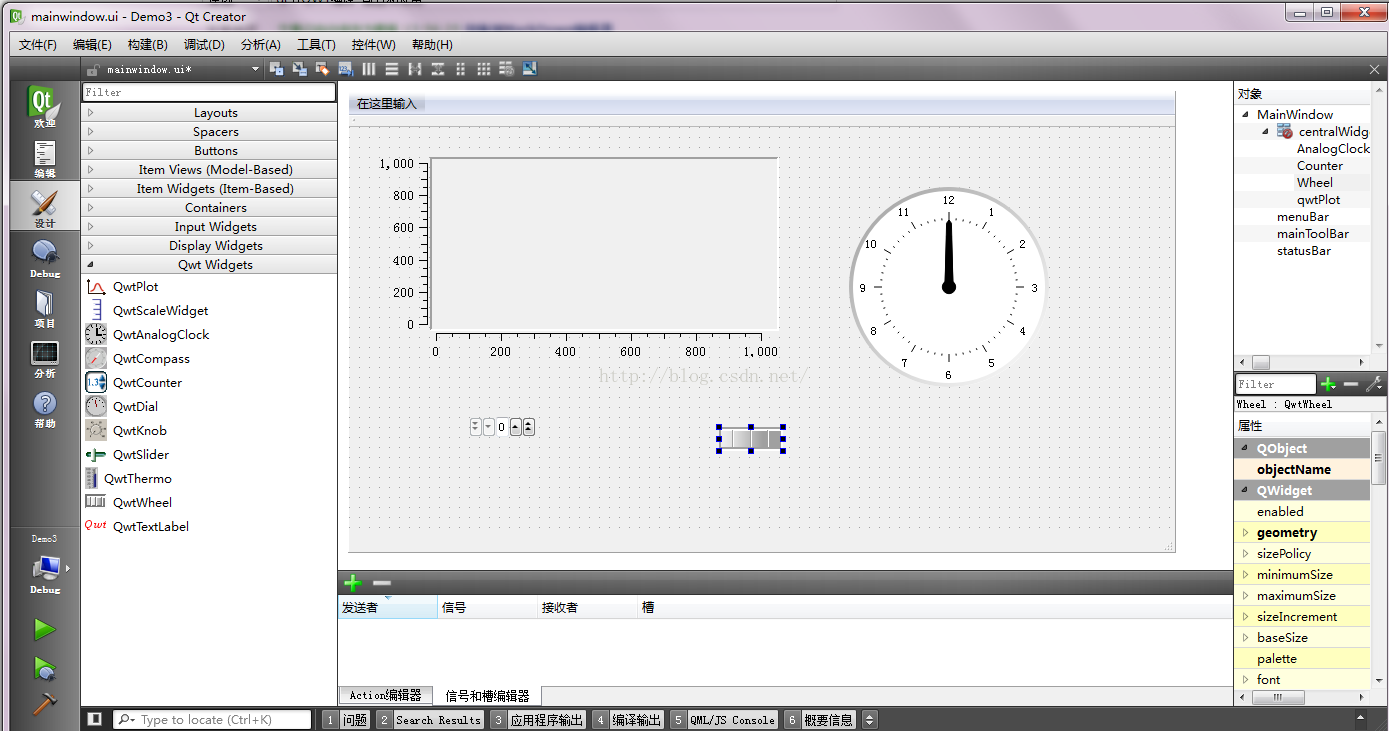
这个时候的运行时不会成功的~!!!
接下来首先在D:\Qt\Qt5.3.2\5.3\msvc2010_opengl\include里面新建一个QWT文件夹,将D:\Qt\qtctrl\qwt-6.1.3\src里面的所有的.h和.cpp文件一起放入到QWT文件夹中,
然后,在需要qwt控件的项目的.pro文件下加入这几行代码
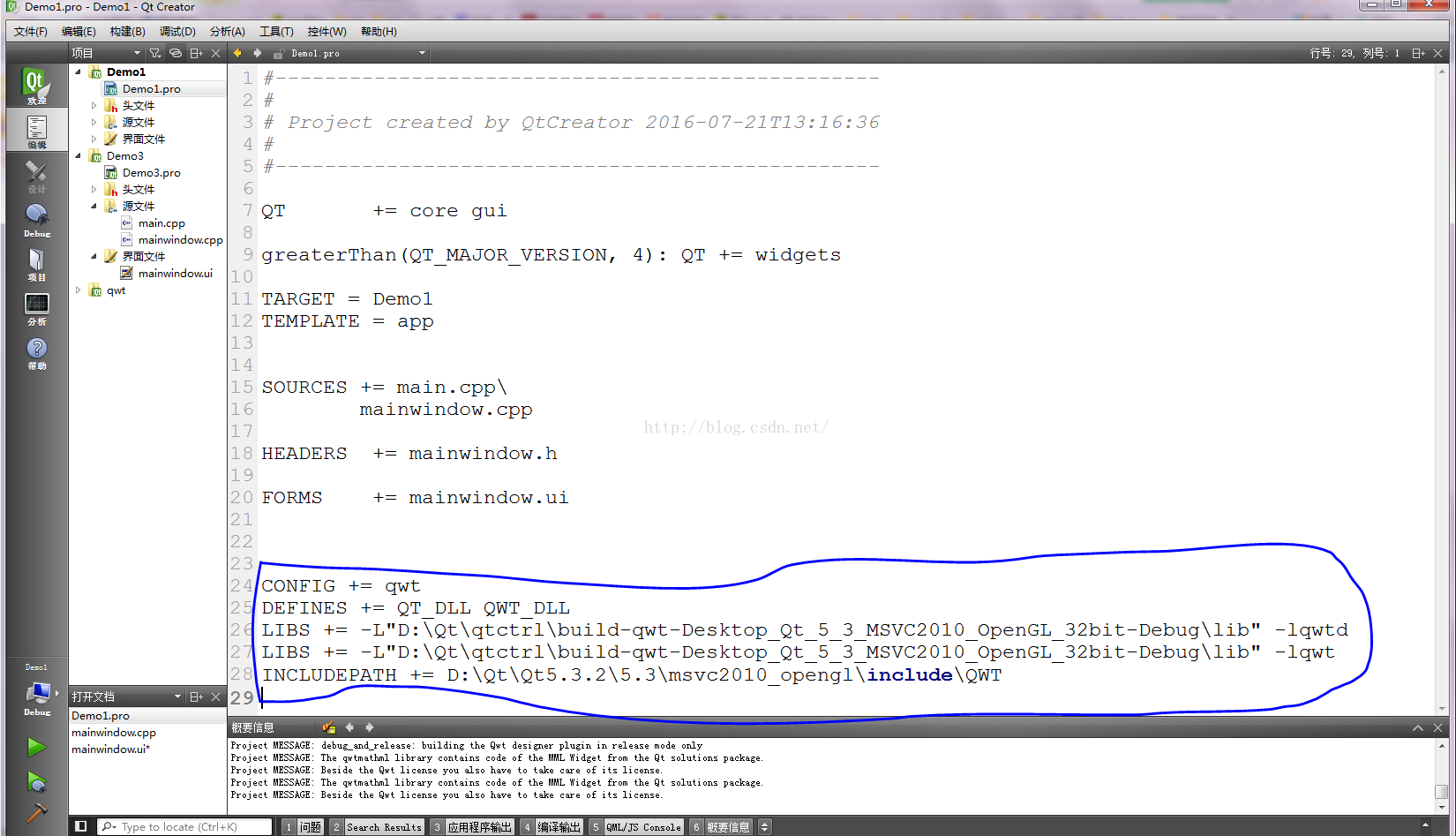
6、此时我试过在qt creater下运行项目,,还是会失败,显示无法打开包含项目。。。。

我在网上找了各种办法都没没有解决,最后发现,应该在VS2010下进行编译运行
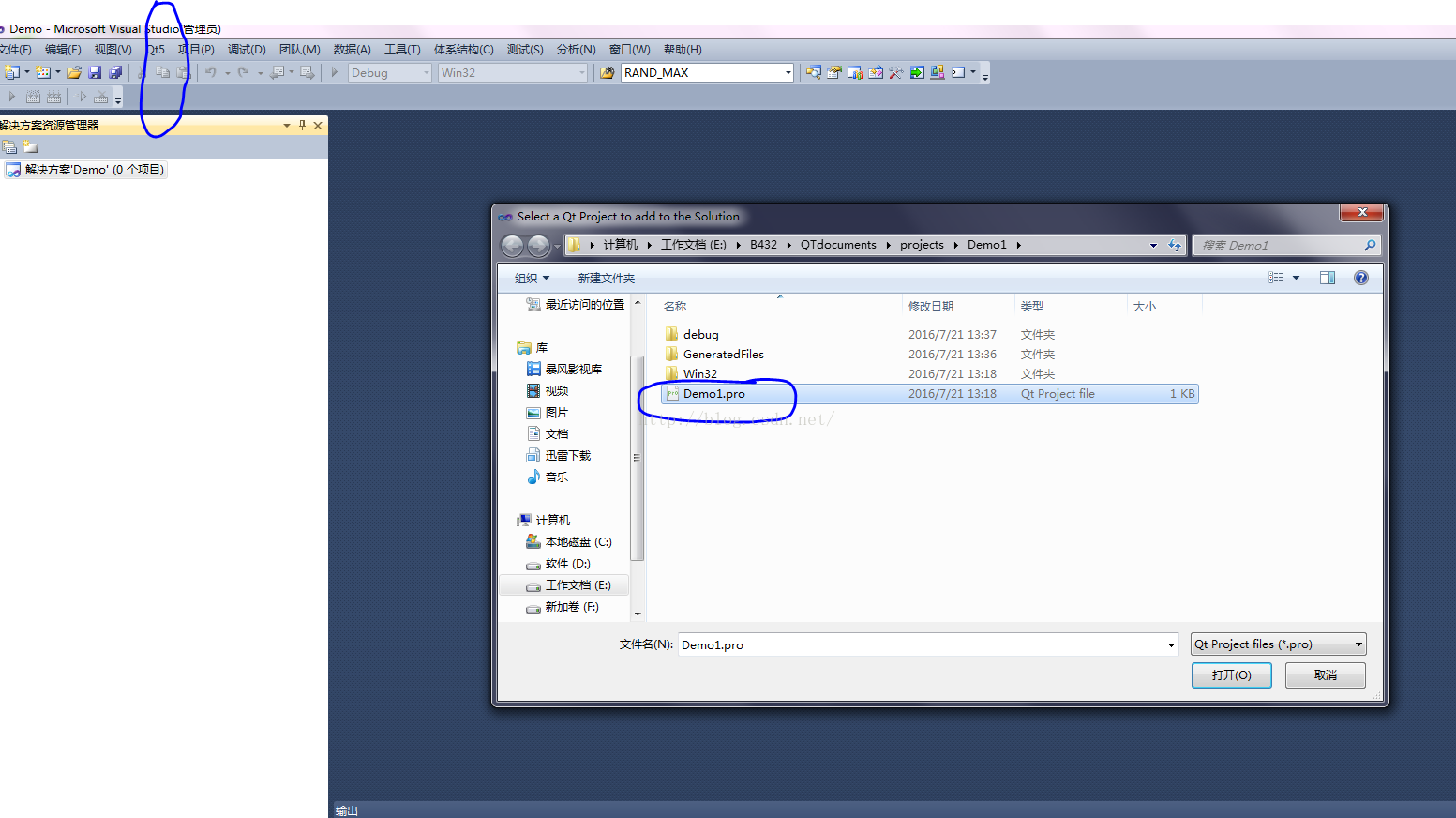
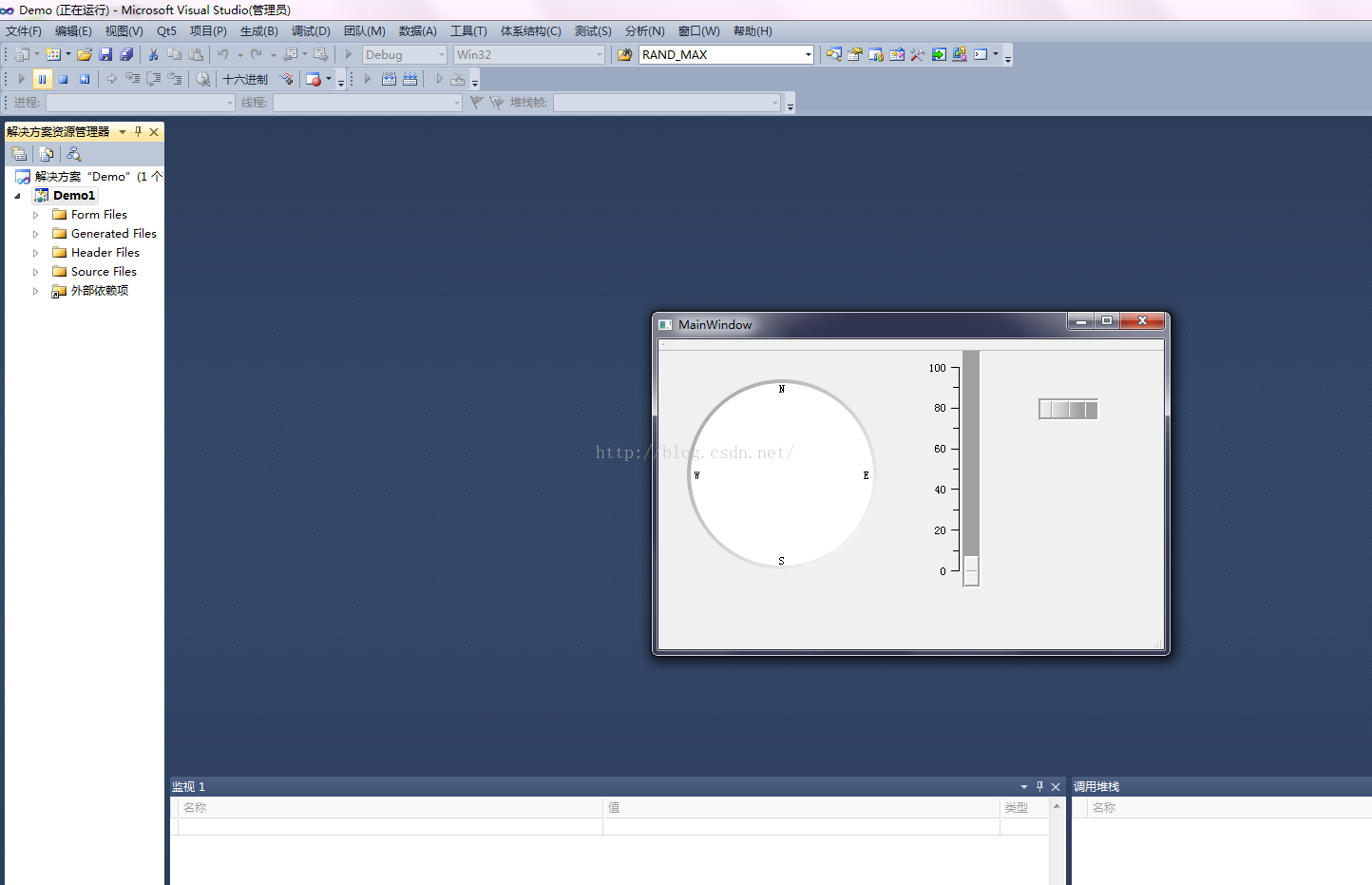
我之前电脑上已经安装过VS2010+qt5.3.2 ,环境配置都已经完成了。下面说说我的安装qwt控件的过程。
qt的安装目录是:D:\Qt\Qt5.3.2
1、首先在网上下载了qwt6.1.3 点击打开链接,将其解压到D:\Qt\qtctrl中,
2、然后打开D:\Qt\qtctrl\qwt-6.1.3目录下的qwt.pro,可以用qt creater打开,
3、在qt creater下编译qwt.pro,如图
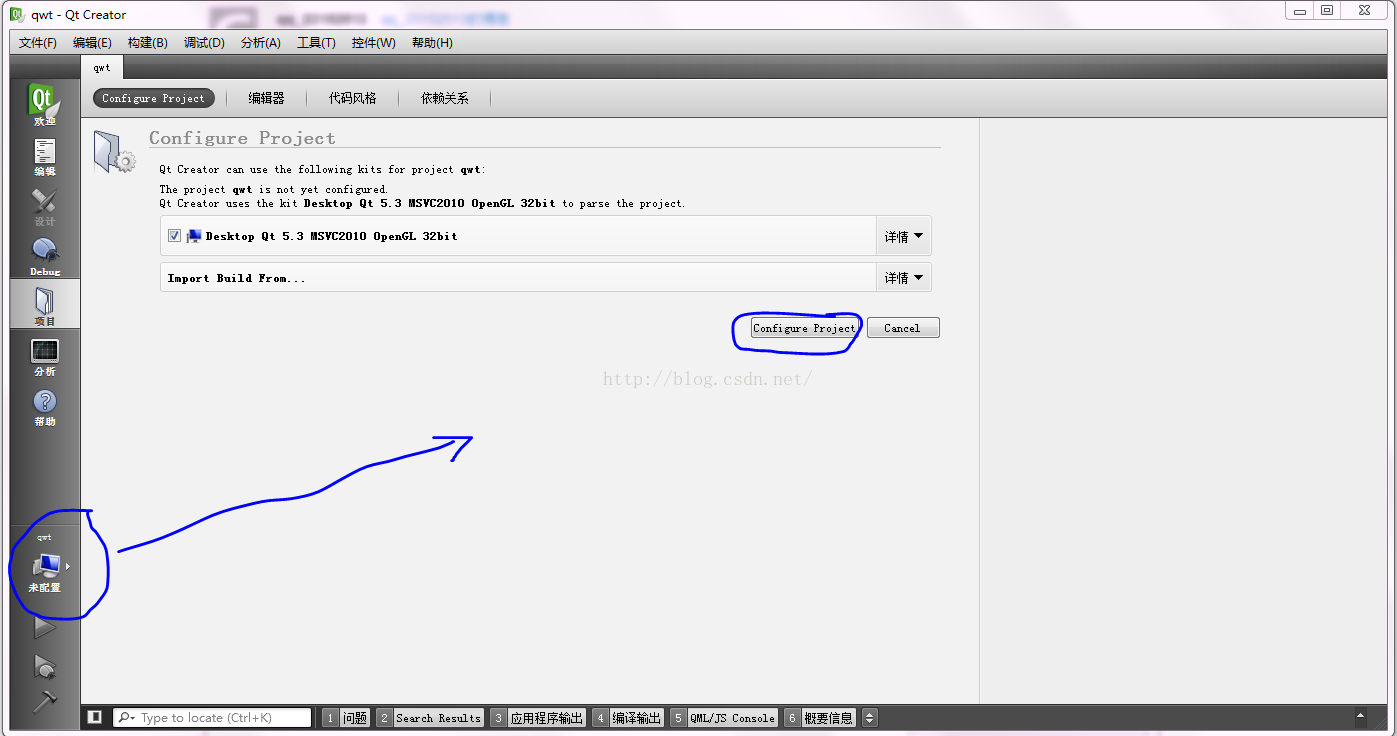
之后下面的三角形就会变成绿色,点击它,就会进行编译,可以在编译输出中看到进程,这里有debug和release两个选择,最好都编译
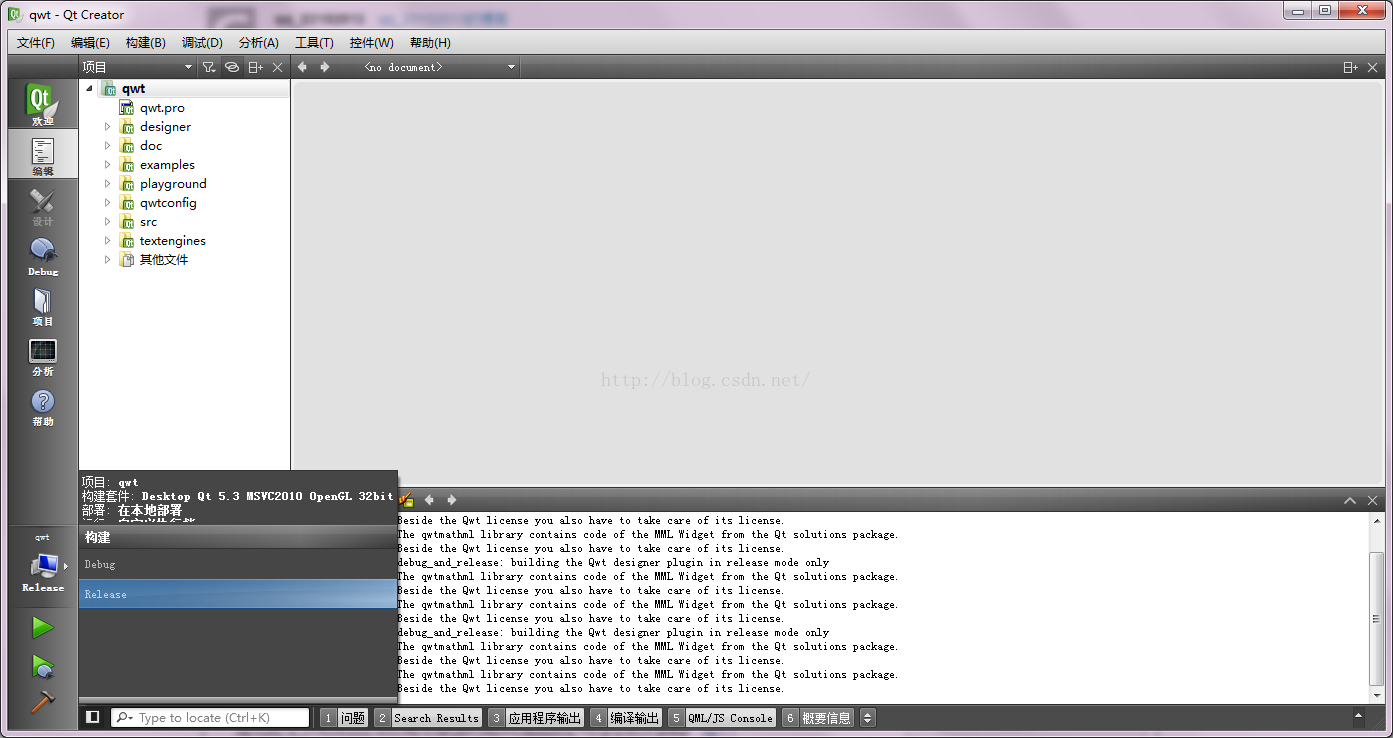
注意:这个地方会出现问题,如图
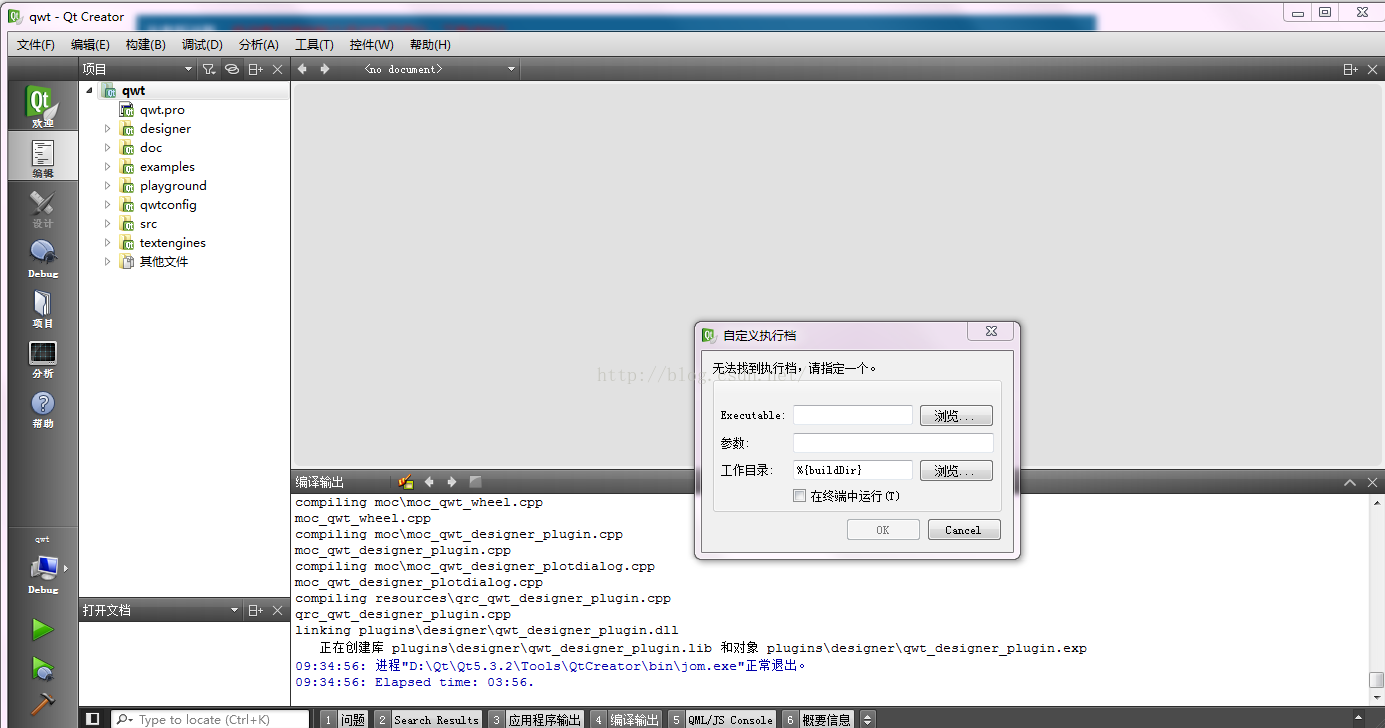
不用管它,直接cancel
4、这样一来,在原来的目录下回出现这两个文件夹,如图:
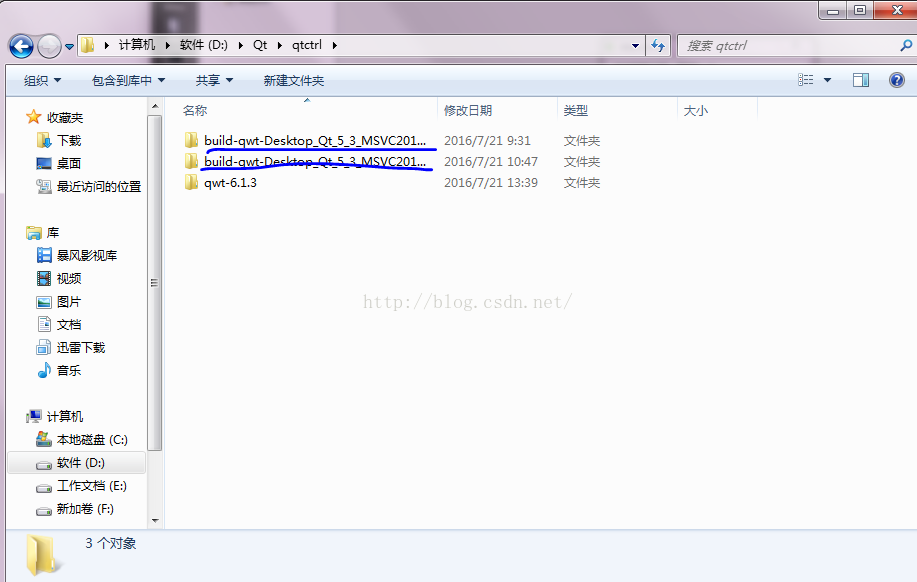
一个是build-qwt-Desktop_Qt_5_3_MSVC2010_OpenGL_32bit-Debug,一个是build-qwt-Desktop_Qt_5_3_MSVC2010_OpenGL_32bit-Release
5、将D:\Qt\qtctrl\build-qwt-Desktop_Qt_5_3_MSVC2010_OpenGL_32bit-Debug\designer\plugins\designer目录下的qwt_designer_plugin.dll和qwt_designer_plugin.lib复制到D:\Qt\Qt5.3.2\Tools\QtCreator\bin\plugins\designer,如图
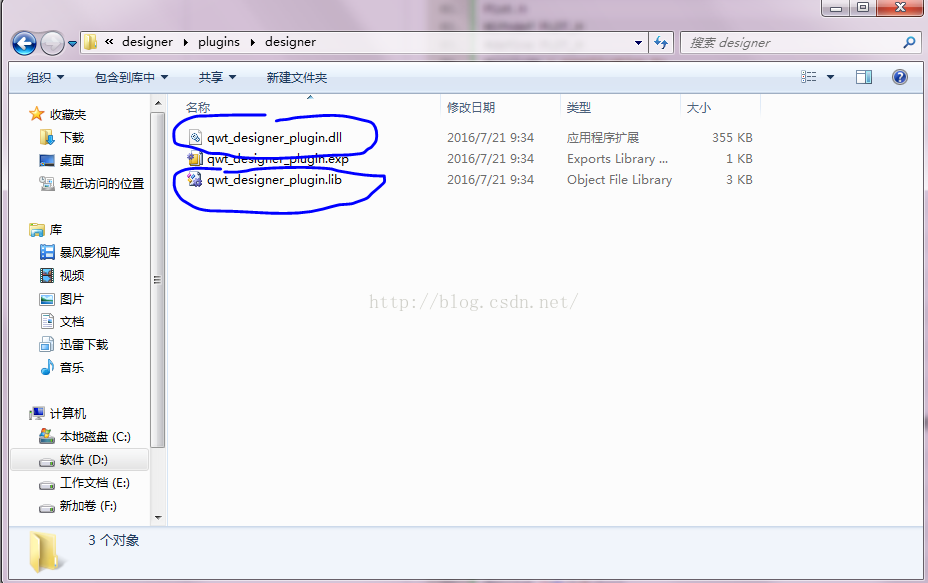
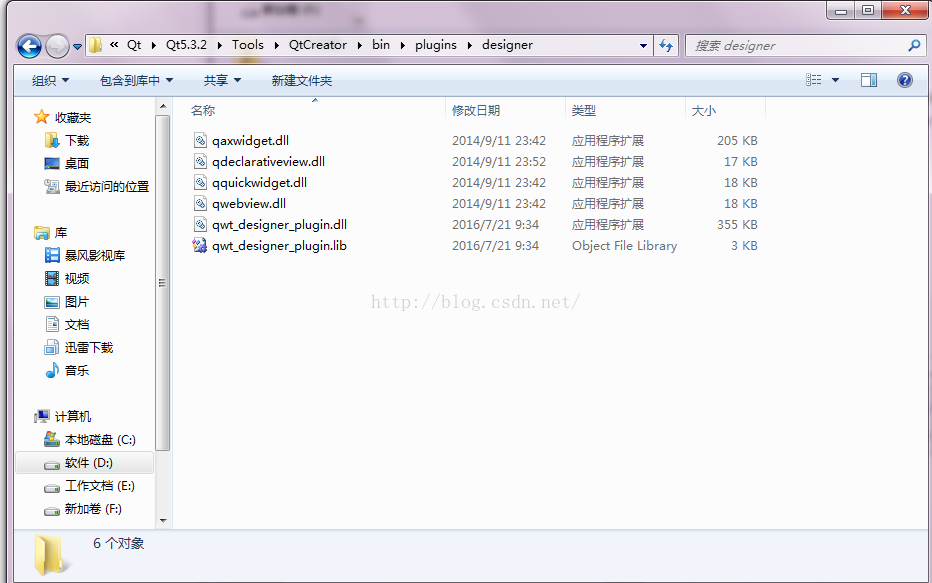
这个时候你就会看到qt creater里面会有qwt控件了,如图
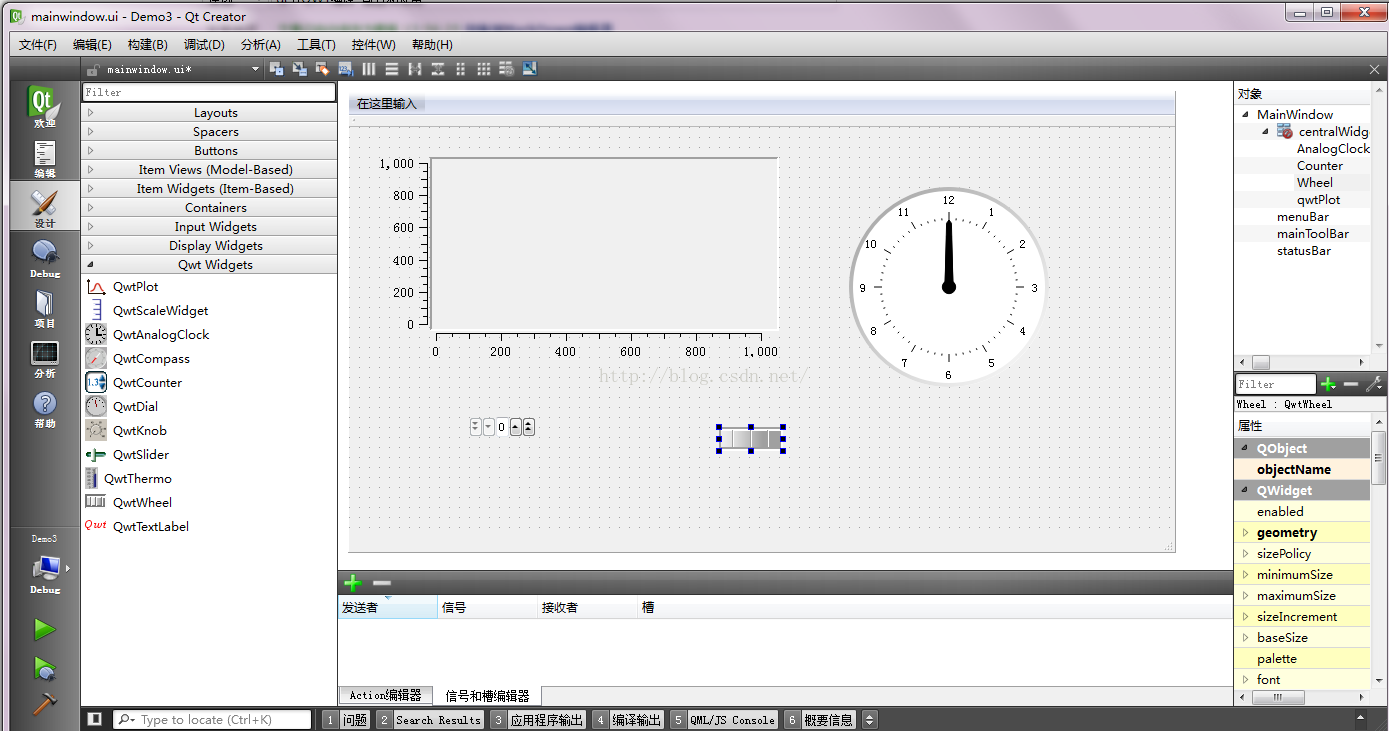
这个时候的运行时不会成功的~!!!
接下来首先在D:\Qt\Qt5.3.2\5.3\msvc2010_opengl\include里面新建一个QWT文件夹,将D:\Qt\qtctrl\qwt-6.1.3\src里面的所有的.h和.cpp文件一起放入到QWT文件夹中,
然后,在需要qwt控件的项目的.pro文件下加入这几行代码
CONFIG += qwt
DEFINES += QT_DLL QWT_DLL
LIBS += -L"D:\Qt\qtctrl\build-qwt-Desktop_Qt_5_3_MSVC2010_OpenGL_32bit-Debug\lib" -lqwtd
LIBS += -L"D:\Qt\qtctrl\build-qwt-Desktop_Qt_5_3_MSVC2010_OpenGL_32bit-Debug\lib" -lqwt
INCLUDEPATH += D:\Qt\Qt5.3.2\5.3\msvc2010_opengl\include\QWT
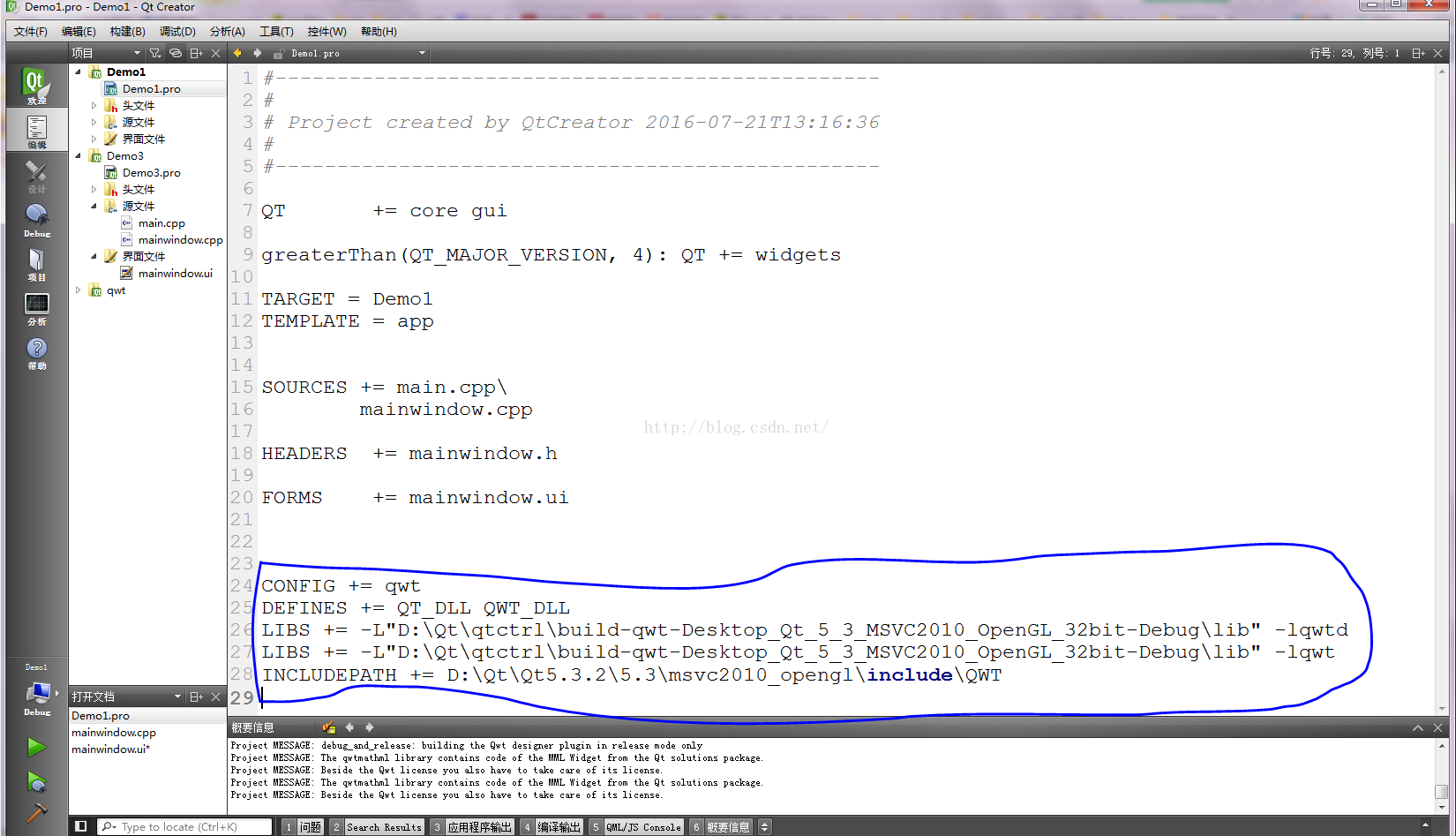
6、此时我试过在qt creater下运行项目,,还是会失败,显示无法打开包含项目。。。。

我在网上找了各种办法都没没有解决,最后发现,应该在VS2010下进行编译运行
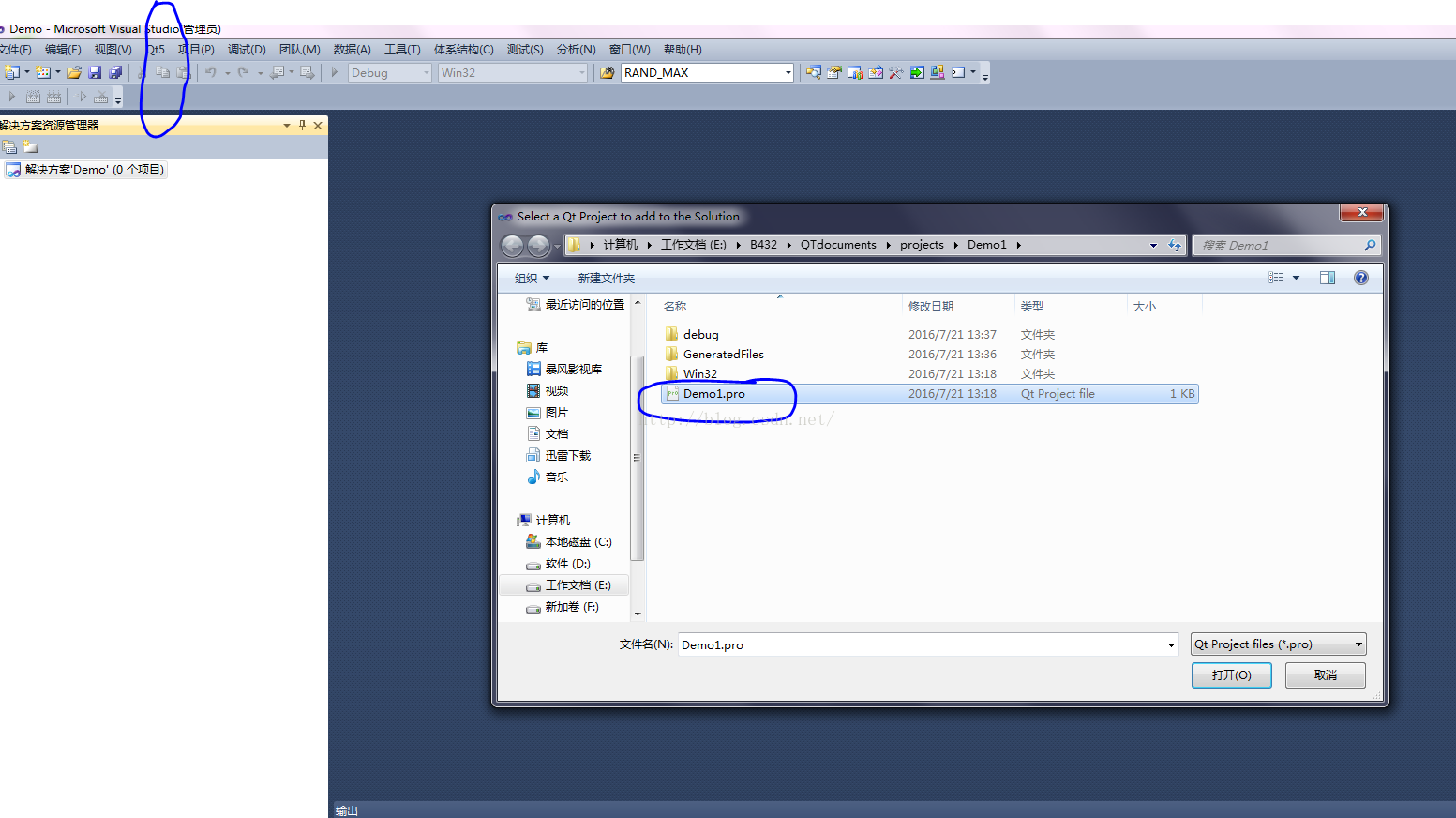
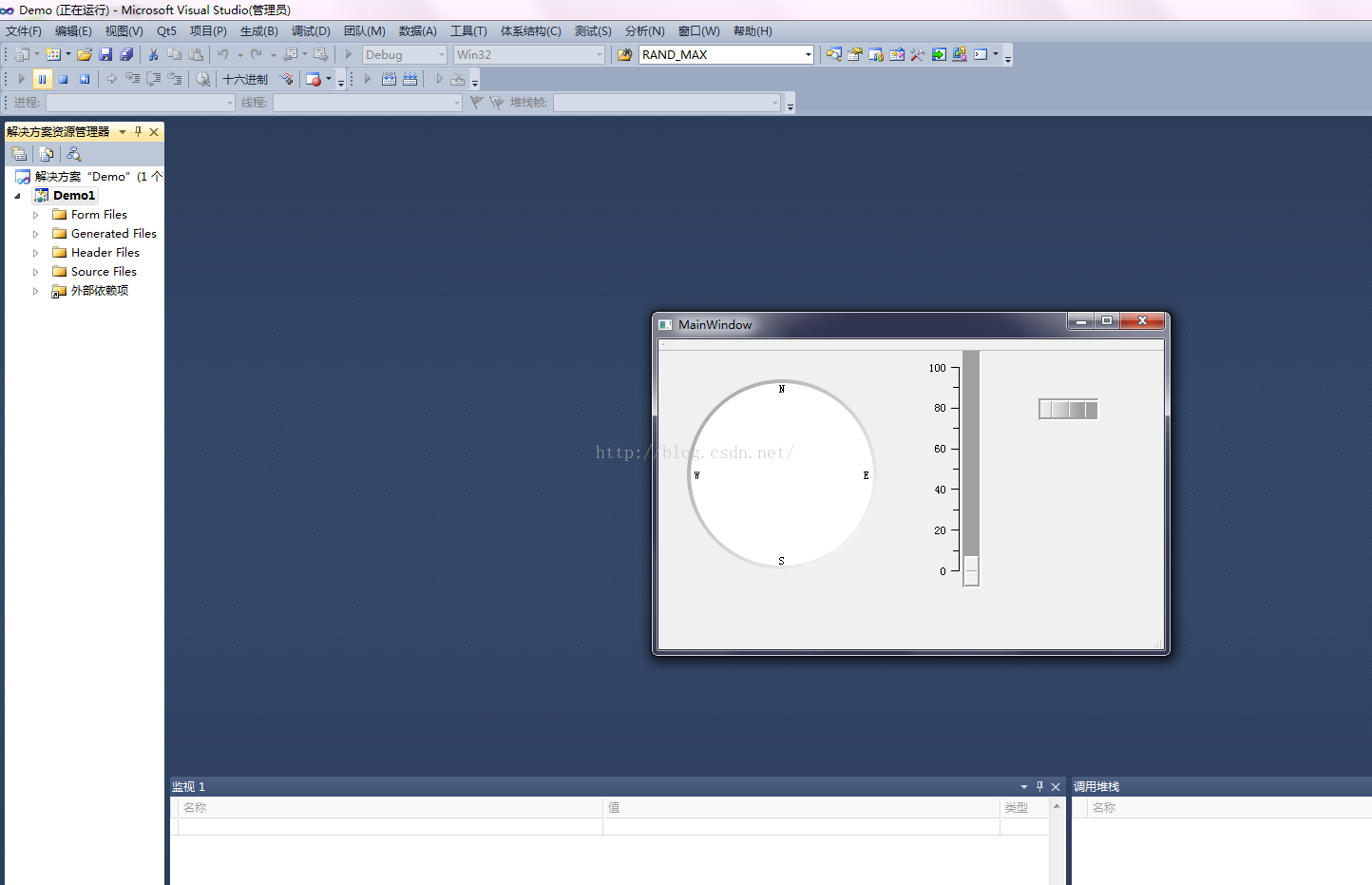
相关文章推荐
- linux中 qt5 的环境搭建
- Ubuntu上安装Qt5
- Visual Studio 2010 Service Pack 1安装日志
- 在mac下使用qt5连接mysql5.7
- centos6.3 INSTALL QT5.0 ERROR
- Qt5 Release 发布
- VMware7.1.4 + Centos6.5 + QT5.2.1 for android 开发环境配置
- Qt + opencv +mac
- QT5 QList<QImage> 中后面数据将前面数据覆盖问题的解决方案
- [Qt]Qt5.3.0+VS2013+Win32平台搭建
- MSBuild\Microsoft.Cpp\v4.0\Platforms\Win32\Microsoft.Cpp.Win32.Targets(268,5): error MSB6006: “link.
- 使用VS2013_X68;PCL1.7.2;QT5;VTK6.2实现qt显示PCL
- DirectX学习第二篇:构建框架
- 关于VS2010选中代码崩溃问题
- 欢迎使用CSDN-markdown编辑器
- 用Qt自动绘制路口
- windows7下vs2012+qwt6.1+qt5.3.1的配置注意问题。
- Ubuntu 12.04安装Qt 5.3后开发出现的问题
- Win7 Qt5.4.1+VS2013编译Oracle驱动,连接Oracle数据库
- VS2010编译警告:warning C4996:‘strcpy’:This function
